■ツール概要と目的
社内アンケートをtkinterのGUIアプリとして作成する。
アンケートの回答結果をCSVファイルで出力する。
なお、複数人の回答結果については、集計しやすように、1つのCSVファイルに追記していく。
以降、本ツールは「アンケート入力フォーム」と呼ぶ。
■機能設計
本項では、「アンケート入力フォーム」の機能概要を示す。
▼機能フロー図
「アンケート入力フォーム」について、ユーザが使用する観点の機能フロー図を以下に示す。
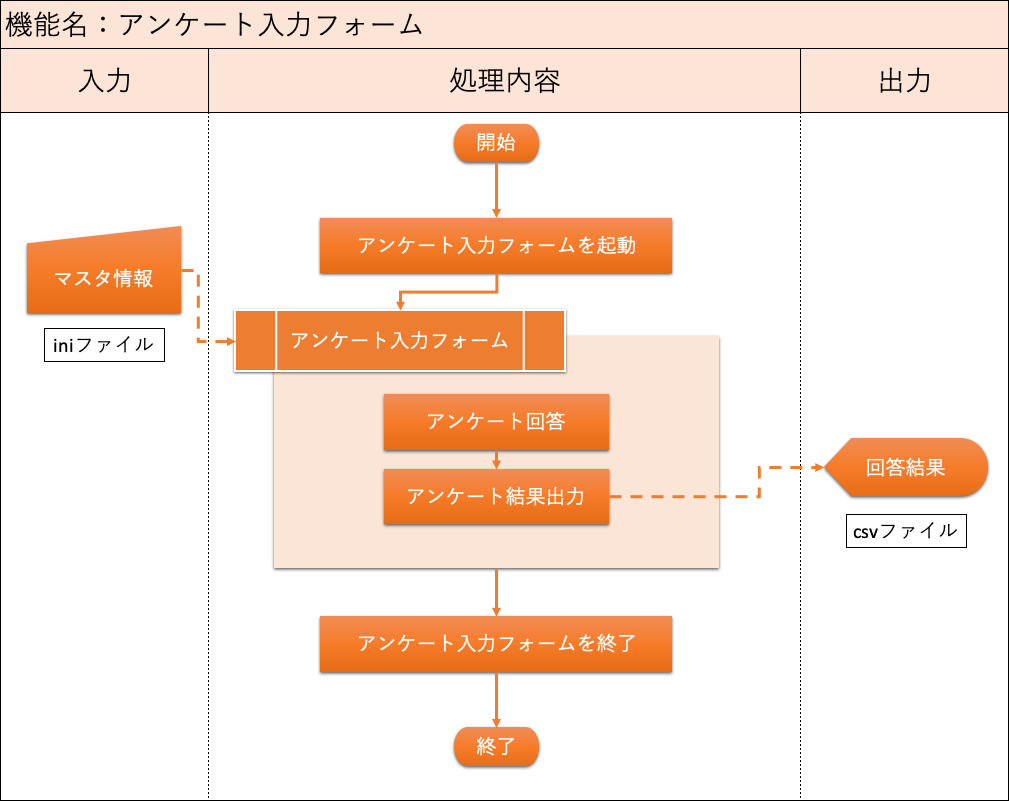
▼機能概要
「▼機能フロー図」に基づく、機能概要を以下表に示す。
| 処理概要 | 処理内容 | |
|---|---|---|
| アンケート入力フォームを起動 | アンケート入力フォームを起動する。 | |
| アンケート入力フォーム | アンケート入力 | アンケートを入力する。 |
| アンケート回答 | ボタンを押下し、回答結果を出力する。 | |
| アンケート入力フォームを終了 | アンケート入力フォームを終了する。 | |
▼入出力一覧
「▼機能フロー図」に基づく、入出力一覧を以下表に示す。
| 項目名 | 区分 | 内容 |
|---|---|---|
| マスタ情報 | 入力 | アンケート入力フォームに必要な情報を記入するファイル。 |
| 回答結果 | 出力 | ユーザが回答したアンケート結果を出力するファイル。 |
・マスタ情報ファイルの仕様
入力ファイルである、「マスタ情報」ファイルは、「年代」、「部署」、「役職」、「五段階評価」、「アンケート項目」を記入する。
ファイルの記載内容は、以下の通り。
・マスタ情報ファイル(mst.ini)
[AGE]
AGES = ["10代", "20代", "30代", "40代", "50代", "60代", "70代"]
[BUSYO]
BUSYO_NAME = ["営業","人事","経理","開発"]
[YAKUSYOKU]
YAKUSYOKU_NAME = ["部長", "課長", "係長", "主任", "一般"]
[HYOUKA]
HYOUKA_STATE = ["大変悪い", "悪い", "普通", "良い", "大変良い"]
[QUESTION]
QUESTION_DATA = ["〇〇は適切か", "XXは適切か", "△△は良かったか"]・解答結果ファイルの仕様
出力ファイルである、「解答結果」ファイル(answer.csv)について、ヘッダー情報および出力値を以下に示す。
| ヘッダー項目名 | 出力値 | 内容 |
|---|---|---|
| 年代 | 0〜6 | 0:10代 1:20代 2:30代 3:40代 4:50代 5:60代 6:70代 |
| 部署 | 0〜3 | 0:営業 1:人事 2:経理 3:開発 |
| 役職 | 0〜4 | 0:部長 1:課長 2:係長 3:主任 4:一般 |
| 5段階評価 | 0〜4 | 0:大変悪い 1:悪い 2:普通 3:良い 4:大変悪い |
▼画面仕様
「アンケート入力フォーム」に関する画面仕様を以下に示す。
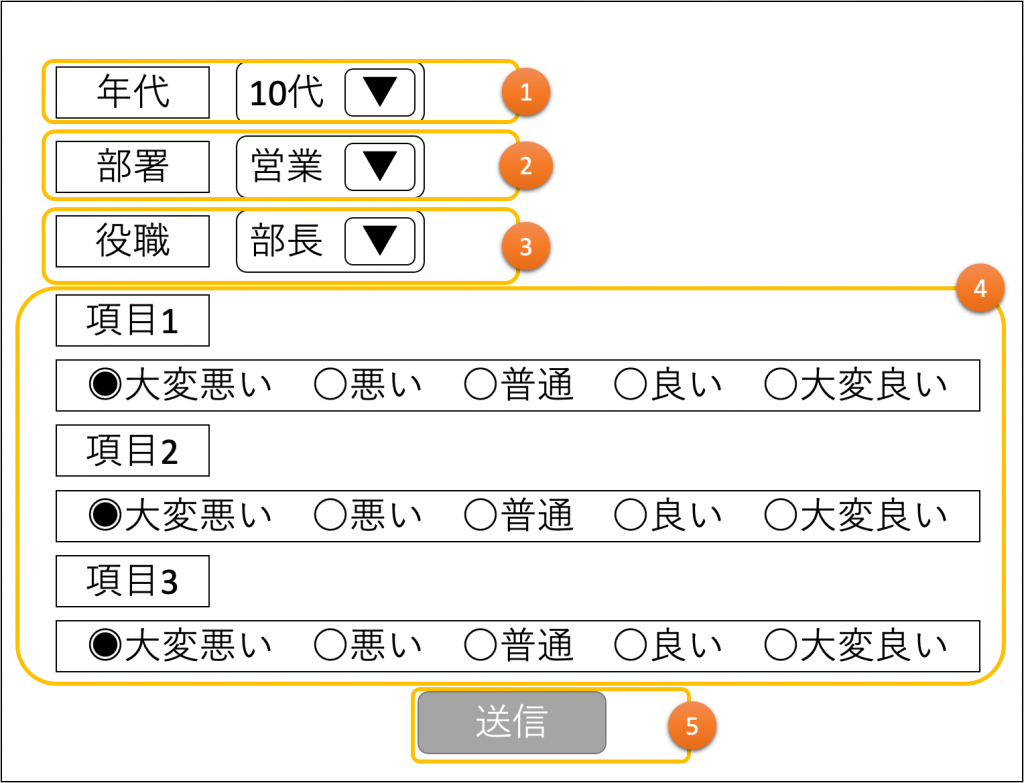
| 番号 | 機能 | 機能内容 |
|---|---|---|
| ① | 年代 | プルダウン形式で年代を選択する。 ▼年代 10代、20代、30代、40代、50代、60代、70代 |
| ② | 部署 | プルダウン形式で部署を選択する。 ▼部署 営業、人事、経理、開発 |
| ③ | 役職 | プルダウン形式で役職を選択する。 ▼役職 部長、課長、係長、主任、一般 |
| ④ | アンケート項目 | アンケートの項目について、5段階の評価を選択する。 なお、選択形式は、ラジオボタンとする。 |
| ⑤ | 送信 | ボタン 押下時にcsvファイルを出力する。 |
▼制約事項・前提条件
「アンケート入力フォーム」を作成するにあたり、以下の条件を前提として実装する。
- アンケート項目数は3とする。
- 画面サイズは「700×350」とする。
- 「年代」、「部署」、「役職」、「5段階評価」、「アンケート項目」はマスタ情報ファイルで管理する。
■プログラム設計
本項では、「アンケート入力フォーム」のプログラム仕様について示す。
▼各処理の概要
「アンケート入力フォーム」で使用する処理概要を以下に示す。
| 処理名 | 処理概要 |
|---|---|
| メイン処理 | アンケート入力フォームのメイン処理。 画面レイアウトを設定する。 |
| マスタ情報読み込み処理 | マスタ情報ファイルを読み込み、変数に格納する処理。 |
| 回答結果csv出力処理 | 画面で選択した回答結果をCSVファイルに出力する処理。 |
▼メイン処理
「アンケート入力フォーム」実行時のメイン処理を以下に示す。
・プログラム処理フロー図
「メイン処理」のプログラム処理フロー図を以下に示す。
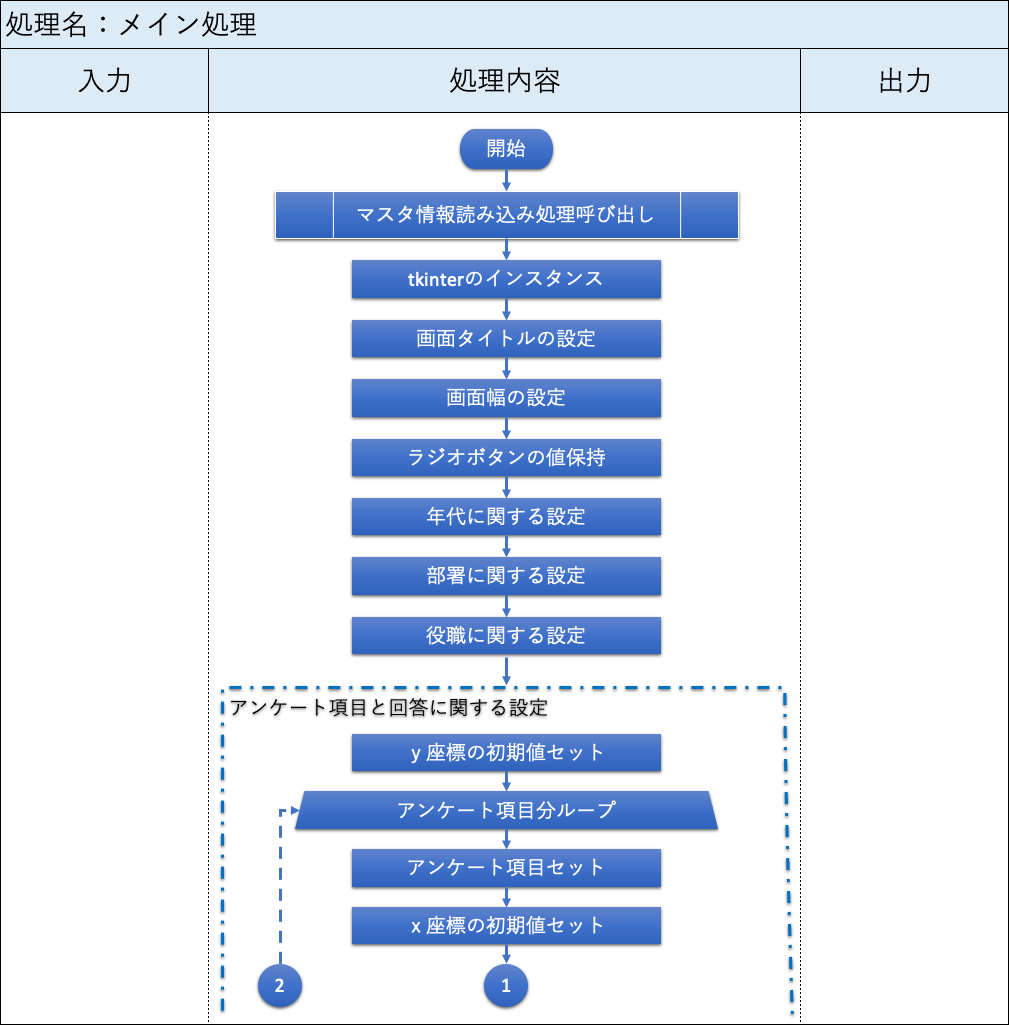
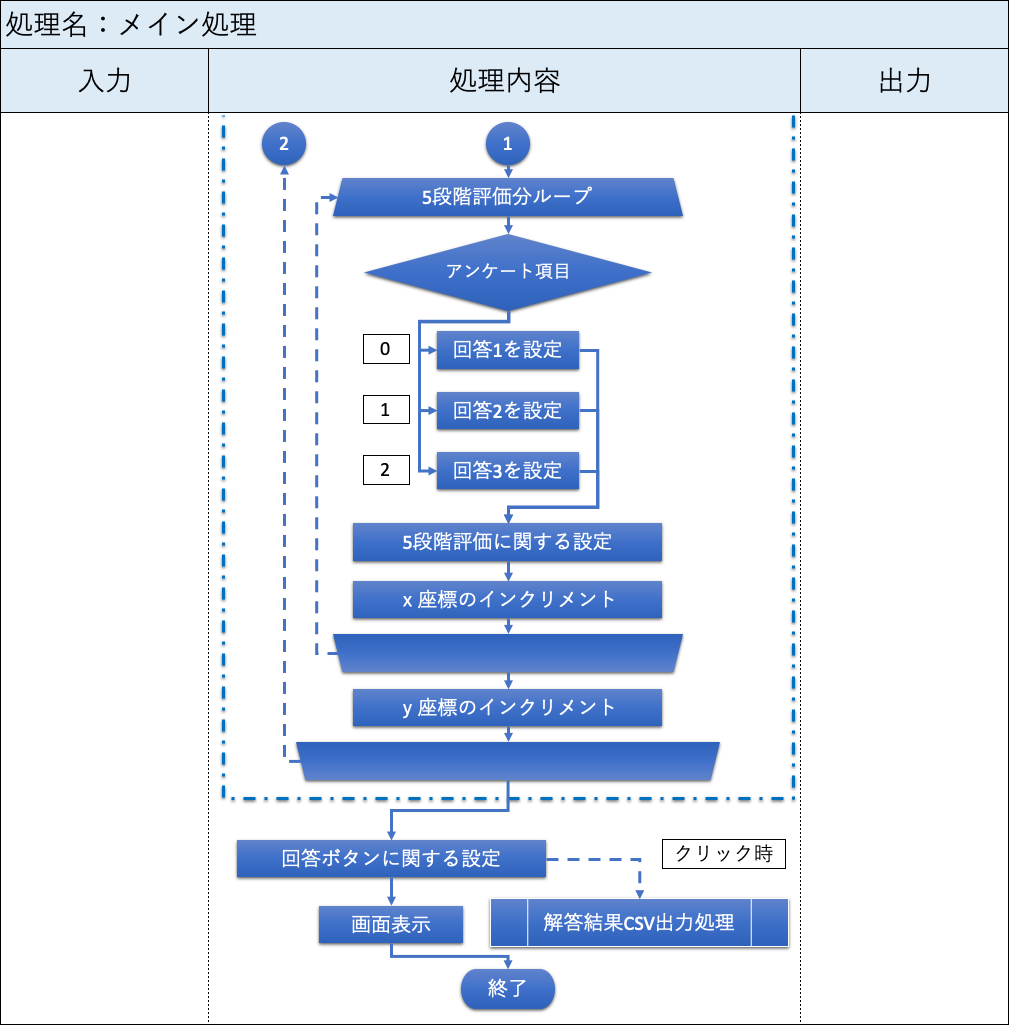
・プログラム仕様
「メイン処理」のプログラム仕様を以下の表に示す。
| 区分 | 型 | 概要 |
|---|---|---|
| 引数 | – | 引数なし |
| 戻り値 | – | 戻り値なし |
| 入力 | 処理内容 | 出力 | ||||
|---|---|---|---|---|---|---|
| – | 「マスタ情報読み込み処理」を呼び出し、 配列にマスタデータを格納する。 | – | ||||
| – | tkinterのインスタンスをする。 | – | ||||
| – | 画面のタイトルを設定する。 タイトル:アンケート | – | ||||
| – | 画面のサイズを設定する。 サイズ:700×350 | – | ||||
| – | ラジオボタンで選択した値を保持する変数をセットする。 ※今回は質問項目が3つであるため、予め変数も3つ用意する。 | – | ||||
| – | 年代に関する設定をする。 [ラベル] 名前:年代 [リスト] 値:マスタデータの「AGES」 | – | ||||
| – | 部署に関する設定をする。 [ラベル] 名前:部署 [リスト] 値:マスタデータの「BUSYO_NAME」 | – | ||||
| – | 役職に関する設定をする。 [ラベル] 名前:役職 [リスト] 値:マスタデータの「YAKUSYOKU_NAME」 | – | ||||
| – | ###アンケート項目と回答に関する設定###(ここから) | – | ||||
| – | y座標の初期値をセットする。 初期値:160 | – | ||||
| – | ■ループ処理:マスタデータ「QUESTION_DATA」分繰り返す | – | ||||
| – | アンケート項目に関する設定をする。 [ラベル] 名前:QUESTION_DATAの値 | – | ||||
| – | x座標の初期値をセットする。 初期値:30 | – | ||||
| – | ■ループ処理:5段階評価分繰り返し | – | ||||
| – | ▼条件分岐:アンケート項目 | – | ||||
| – | <アンケート項目1の場合> | – | ||||
| – | ラジオボタンの変数1をセット | – | ||||
| – | <アンケート項目2の場合> | – | ||||
| – | ラジオボタンの変数2をセット | – | ||||
| – | <アンケート項目3の場合> | – | ||||
| – | ラジオボタンの変数3をセット | – | ||||
| – | ▲条件分岐:アンケート項目 | – | ||||
| – | 5段階評価ラジオボタンに関する設定をする。 値:マスタデータのHYOUKA_STATE | – | ||||
| – | x座標のインクリメント(+100) | – | ||||
| – | ■ループ処理:5段階評価分繰り返し | – | ||||
| – | y座標のインクリメント (+40) | – | ||||
| – | ■ループ処理:マスタデータ「QUESTION_DATA」分繰り返す | – | ||||
| – | ###アンケート項目と回答に関する設定###(ここまで) | – | ||||
| – | 回答ボタンに関する設定をする。 値:回答 | – | ||||
| – | 画面の表示をする | – | ||||
▼マスタ情報読み込み処理
「./DEF/mst.ini」ファイルから「年代」、「部署」、「役職」、「5段階評価」、「アンケート内容」を取得し、配列に格納する。
・プログラム処理フロー図
「マスタ情報読み込み処理」の処理フロー図を以下に示す。
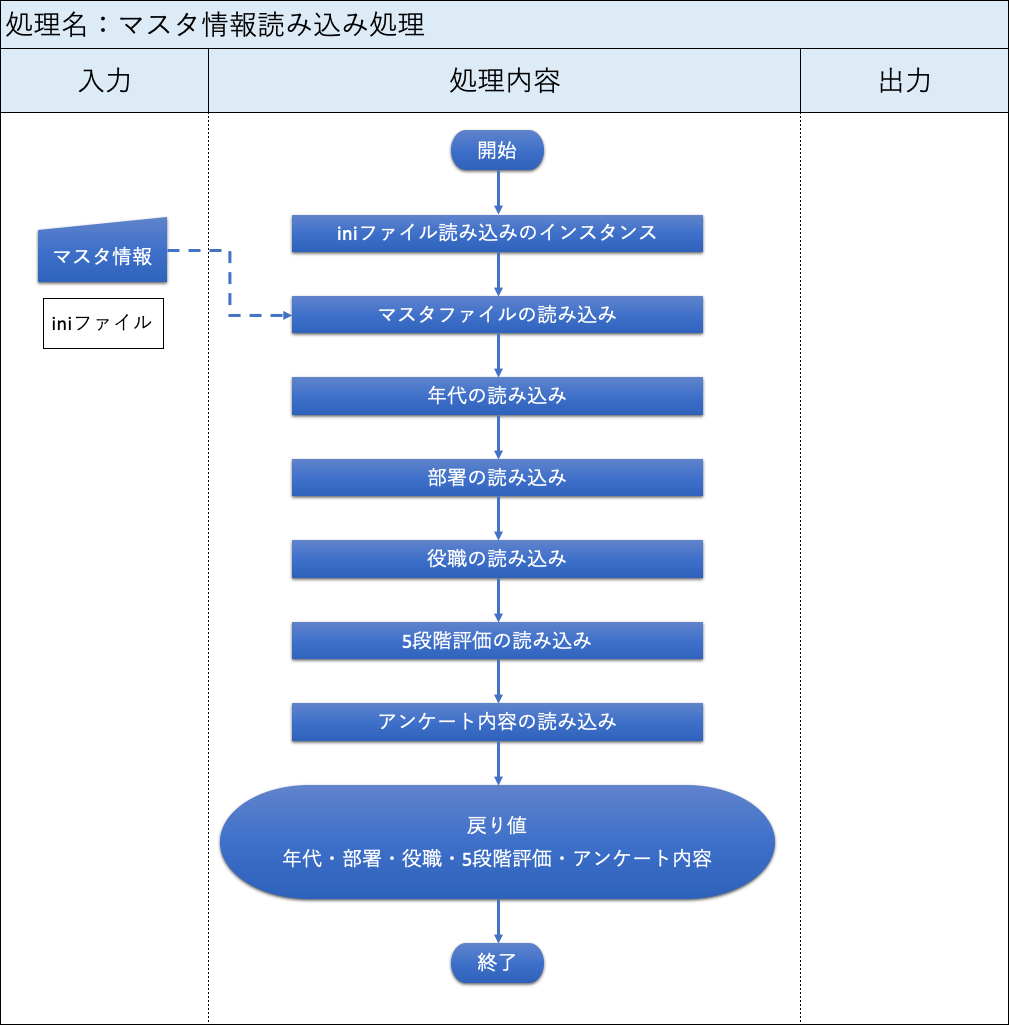
・プログラム仕様
「マスタ情報読み込み処理」の処理仕様を以下に示す。
| 区分 | 型 | 概要 |
|---|---|---|
| 引数 | – | 引数なし |
| 戻り値 | List | 年代 |
| List | 部署名 | |
| List | 役職名 | |
| List | 5段階評価 | |
| List | アンケート内容 |
| 入力 | 処理内容 | 出力 |
|---|---|---|
| – | iniファイル読み込みのため、 「configparser.ConfigParser()」をインスタンスする。 | – |
| 【iniファイル】 マスタ情報 | マスタ情報ファイルを読み込む | – |
| – | 年代([AGE], AGES)を取得する。 | – |
| – | 部署名([BUSYO], BUSYO_NAME)を取得する。 | – |
| – | 役職名([YAKUSYOKU], YAKUSYOKU_NAME)を取得する。 | – |
| – | 5段階評価([HYOUKA], HYOUKA_STATE)を取得する。 | – |
| – | アンケート内容([QUESTION], QUESTION_DATA)を取得する。 | – |
| – | 戻り値として、以下の項目を返す。 ・年代 ・部署名 ・役職名 ・5段階評価 ・アンケート内容 | – |
▼回答結果csv出力処理
「回答」ボタン押下時、ユーザが選択した各項目について、CSVファイル(./ANS/answer.csv)に追記する。
・プログラム処理フロー図
「回答結果csv出力処理」の処理フロー図を以下に示す。
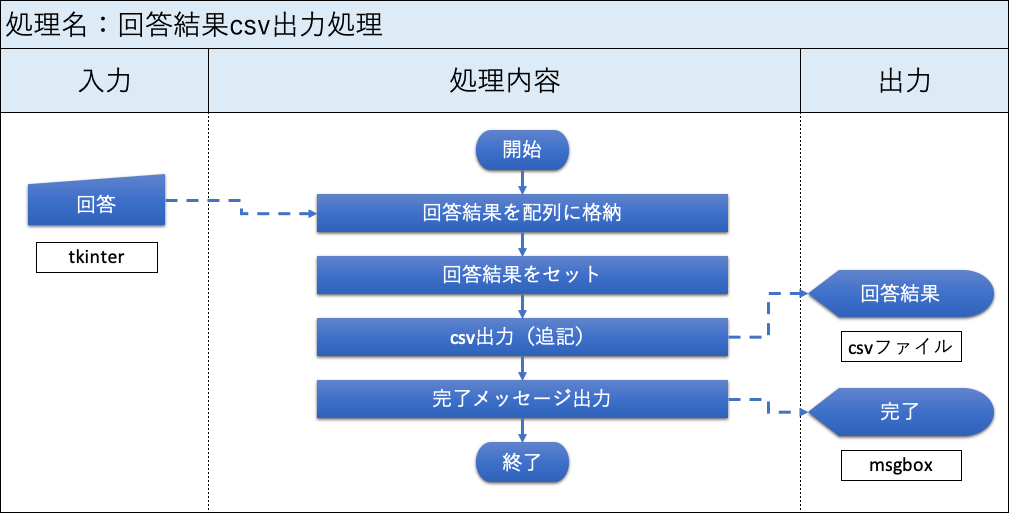
・プログラム仕様
「回答結果csv出力処理」のプログラム仕様を以下に示す。
| 区分 | 型 | 概要 |
|---|---|---|
| 引数 | – | 引数なし |
| 戻り値 | – | 戻り値なし |
| 入力 | 処理内容 | 出力 |
|---|---|---|
| 【tkinter】 回答 | 回答結果を配列に格納する。 ・年代 ・部署名 ・役職名 ・アンケート内容1 ・アンケート内容2 ・アンケート内容3 | – |
| – | 回答結果をpandasのデータフレームにセットする。 | – |
| – | csvファイルに出力する。(追記モード) | 【csvファイル】 回答結果 |
| – | 完了のメッセージを出力する。 | 【MsgBox】 回答完了 |
■サンプルコード
「アンケート入力フォーム」のサンプルコードを以下に示す。
import configparser
import json
import pandas as pd
import tkinter as tk
import tkinter.ttk as ttk
import tkinter.messagebox as msg
# マスタiniファイルの相対パス
MST_INI_FILEPATH = r'./DEF/mst.ini'
# 回答結果出力ファイルの相対パス
ANS_CSV_FILEPATH = r'./ANS/ansewr.csv'
def read_mst():
"""
処理名:
マスタ情報読み込み処理
処理概要:
「./DEF/mst.ini」ファイルからマスタ情報を読み込み、
それぞれの情報を配列に格納する。
引数:
なし
戻り値:
年代(配列)
部署名(配列)
役職名(配列)
評価(配列)
アンケート内容(配列)
"""
# iniファイル読み込みインスタンス
mst_ini = configparser.ConfigParser()
# マスタファイル読み込み
mst_ini.read(MST_INI_FILEPATH, encoding='utf-8')
# 年代読み込み
mst_ages = json.loads(mst_ini.get('AGE', 'AGES'))
# 部署名読み込み
mst_busyo = json.loads(mst_ini.get('BUSYO', 'BUSYO_NAME'))
# 役職名読み込み
mst_yakusyoku = json.loads(mst_ini.get('YAKUSYOKU', 'YAKUSYOKU_NAME'))
# 5段階評価読み込み
mst_hyouka = json.loads(mst_ini.get('HYOUKA', 'HYOUKA_STATE'))
# アンケート項目読み込み
mst_question = json.loads(mst_ini.get('QUESTION', 'QUESTION_DATA'))
return mst_ages, mst_busyo, mst_yakusyoku, mst_hyouka, mst_question
def make_csv_answer():
"""
処理名:
回答結果csv出力処理
処理概要:
「回答」ボタン押下時、選択した項目について、
csvファイルに追記する。
引数:
なし
戻り値:
なし
"""
# 回答結果を配列に格納
answer_list = [[
combobox_age.current(),
combobox_busyo.current(),
combobox_yakusyoku.current(),
radiobtn_value_1.get(),
radiobtn_value_2.get(),
radiobtn_value_3.get()
]]
# 回答結果をセット
result_data = pd.DataFrame(answer_list)
# csv出力(追記)
result_data.to_csv(ANS_CSV_FILEPATH, index=False, header=False, mode='a')
# 完了メッセージ出力
msg.showinfo("回答送信", "回答の送信が完了しました")
# メイン処理
if __name__ == '__main__':
# マスタデータの読み込み
age_list, busyo_list, yakusyoku_list, hyouka_list, question_list = read_mst()
# tkinterのインスタンス
base = tk.Tk()
# タイトル設定
base.title("アンケート")
# 画面幅の設定
base.geometry("700x350")
# ラジオボタンの値を保持
radiobtn_value_1 = tk.IntVar()
radiobtn_value_2 = tk.IntVar()
radiobtn_value_3 = tk.IntVar()
# 年代に関する設定(ラベルとリスト)
label_age = tk.Label(base, text="年代")
label_age.place(x=20, y=40)
combobox_age = ttk.Combobox(base, width=6, justify='center', state='readonly')
combobox_age["values"] = (age_list)
combobox_age.current(0)
combobox_age.place(x=60, y=40)
# 部署に関する設定(ラベルとリスト)
label_busyo = tk.Label(base, text="部署")
label_busyo.place(x=20, y=80)
combobox_busyo = ttk.Combobox(base, width=6, justify='center', state='readonly')
combobox_busyo["values"] = (busyo_list)
combobox_busyo.current(0)
combobox_busyo.place(x=60, y=80)
# 役職に関する設定
label_yakusyoku = tk.Label(base, text="役職")
label_yakusyoku.place(x=20, y=120)
combobox_yakusyoku = ttk.Combobox(base, width=6, justify='center', state='readonly')
combobox_yakusyoku["values"] = (yakusyoku_list)
combobox_yakusyoku.current(0)
combobox_yakusyoku.place(x=60, y=120)
# アンケート項目(ラベル)と回答(ラジオボタン)に関する設定 -ここから-
# y座標の初期値
y_place = 160
# アンケート項目(配列)分繰り返し
for i in range(len(question_list)):
# アンケート項目ラベルをセット
label_question = tk.Label(base, text=question_list[i])
label_question.place(x=20, y=y_place)
# x座標の初期値
x_place = 30
# 5段階評価(配列)分繰り返し
for j in range(len(hyouka_list)) :
# 回答結果を保持する変数を設定
if i == 0:
radiobtn_value = radiobtn_value_1
elif i == 1:
radiobtn_value = radiobtn_value_2
elif i == 2:
radiobtn_value = radiobtn_value_3
# 5段階評価ラジオボタンに関する設定
radiobtn_hyouka = ttk.Radiobutton(
base,
text=hyouka_list[j],
value=j,
variable=radiobtn_value)
radiobtn_hyouka.place(x=x_place, y=y_place+20)
# x座標のインクリメント
x_place += 100
# y座標のインクリメント
y_place += 40
# アンケート項目(ラベル)と回答(ラジオボタン)に関する設定 -ここまで-
# 回答ボタンの設定
btn_answer = tk.Button(base, text="回答", command=make_csv_answer)
btn_answer.place(x=330, y=y_place+30)
# 画面の表示
base.mainloop()■実行結果
・起動時の画面
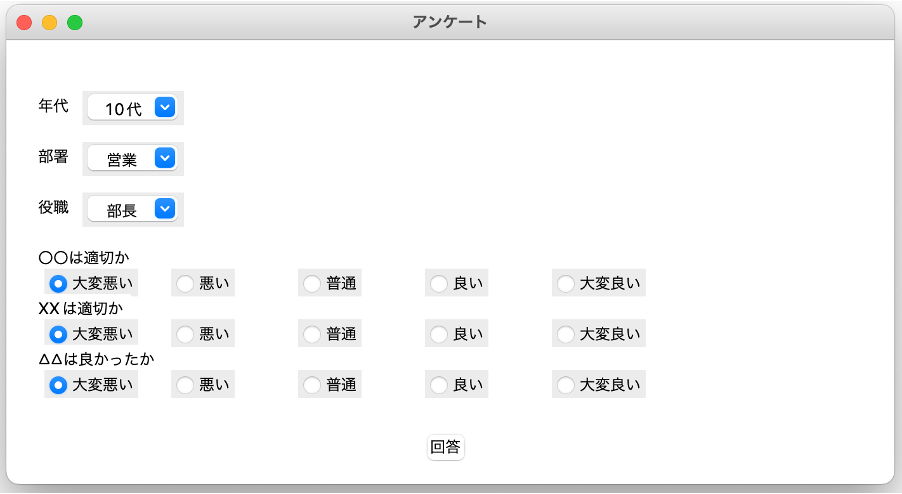
・任意の項目を選択し「回答」ボタンを押下
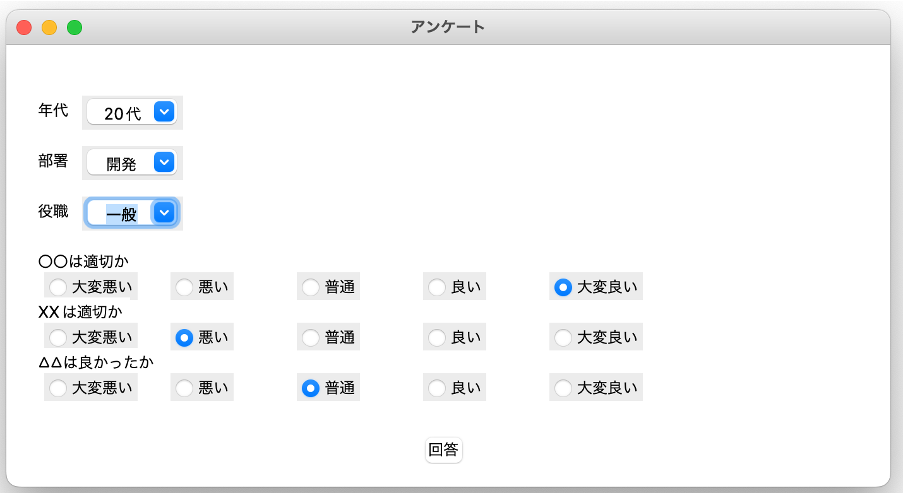
・完了メッセージ出力
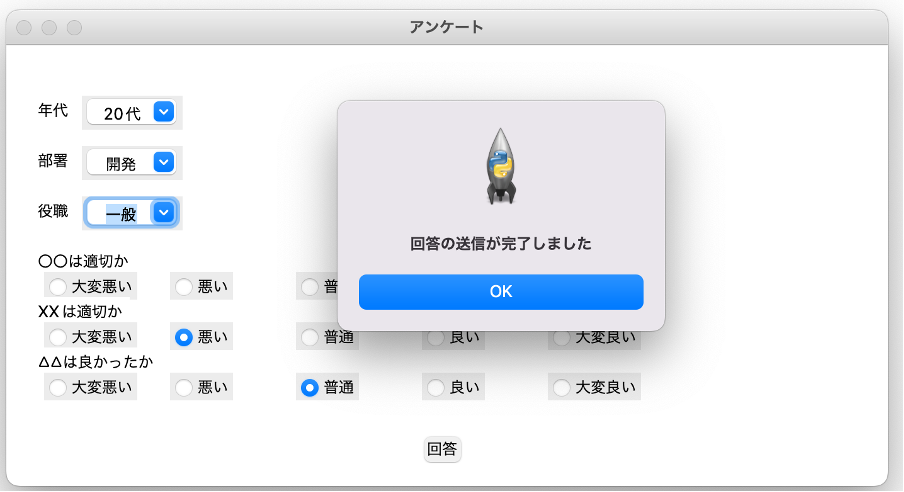
・csvファイルに出力されていることを確認(赤枠部分)
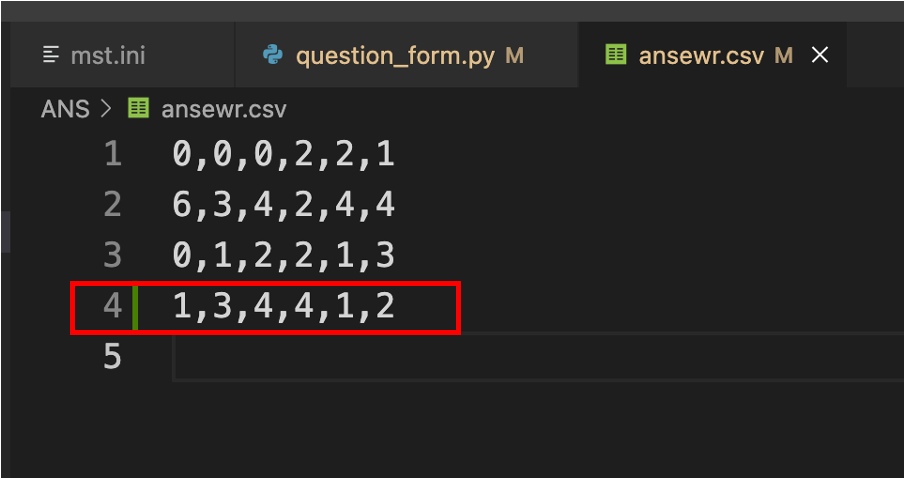
■参考
「アンケート入力フォーム」ツールを作成するにあたり、参考とさせていただいた外部リンクおよび内部リンクを示す。
▼外部参考リンク
・iniファイル読み込み
・ラジオボタン
・CSVファイルへの追記
▼内部参考リンク
・GitHub
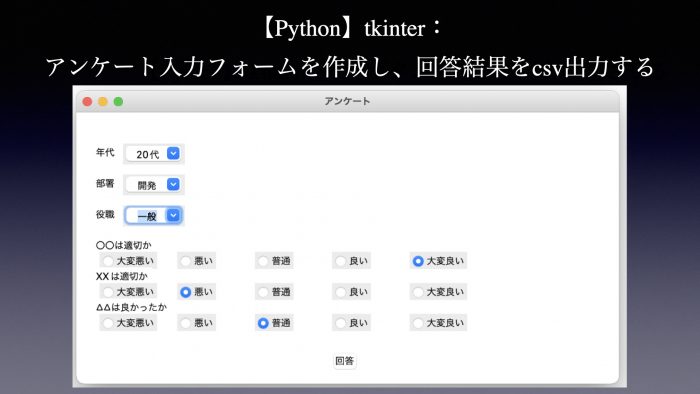



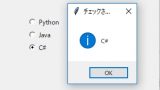

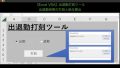

コメント